Aprenda una migración fotográfica sin problemas entre iPhones sin iCloud. Descubra métodos como Inicio Quick, Airdrop e iTunes para transferir sin esfuerzo fotos de un iPhone a otro.
Al adquirir un nuevo iPhone, es posible que desee transferir todas sus fotos apreciadas para preservar recuerdos preciosos. Si bien muchos optan por iCloud para sincronizar fotos entre dispositivos, sus 5 GB limitados de almacenamiento gratuito, a menos que se actualice al plan iCloud +, puede obligarlo a buscar formas alternativas de transferir fotos al nuevo iPhone sin iCloud cuando se ejecuta en espacio de almacenamiento en la nube.
Afortunadamente, esta guía presenta cinco enfoques convenientes sobre cómo transferir fotos de un iPhone a otro sin iCloud, otorgándole una autonomía completa para transferir toda su biblioteca de fotos de iPhone o mover selectivamente una parte de fotos antiguas al nuevo iPhone.
Además, el software como la transferencia de datos de iPhone facilita la transferencia perfecta de fotos y videos entre iPhone y iPhone/iPad/computadora, sin la necesidad de iCloud o cualquier otro servicio basado en la nube. Ahora, siga leyendo para profundizar en los pasos detallados sobre cómo transferir fotos al nuevo iPhone sin iCloud:
- ¿Cómo transfiero fotos de iPhone a iPhone?
- Transfiera fotos al nuevo iPhone sin iCloud usando iTunes/Finder
- Transfiera fotos de un iPhone a otro sin iCloud a través de la transferencia de datos de iPhone
- Transferir fotos entre iPhones sin iCloud a través de Airdrop
- Bonificación: Transfiera todo de iPhone a iPhone sin iCloud por inicio rápido
¿Cómo transfiero fotos de iPhone a iPhone?
El método recomendado de Apple para transferir fotos del iPhone antiguo al nuevo iPhone está usando iCloud. Sin embargo, debido a su almacenamiento gratuito restringido de hasta 5 GB, muchos usuarios buscan opciones alternativas de transferencia de fotos. Sin embargo, si su cuenta de iCloud cuenta con suficiente espacio de almacenamiento, todavía vale la pena intentar usar iCloud para la transferencia automática de fotos entre iPhones.
Asegúrese de que ambos iPhones estén conectados a Wi-Fi o a una red celular y se inicie sesión utilizando la misma ID de Apple. Aquí le mostramos cómo transferir fotos de un iPhone a otro de forma inalámbrica a través de iCloud:
1. Abrir Ajustes aplicación en el iPhone de origen.
2. Toca tu ID de Apple en la parte superior y elige iCloud> Fotos.
3. Enciende Sincronizar este iPhone Si estás usando iOS 16 o posterior. En iOS 15 o antes, habilite el Fotos de iCloud opción.
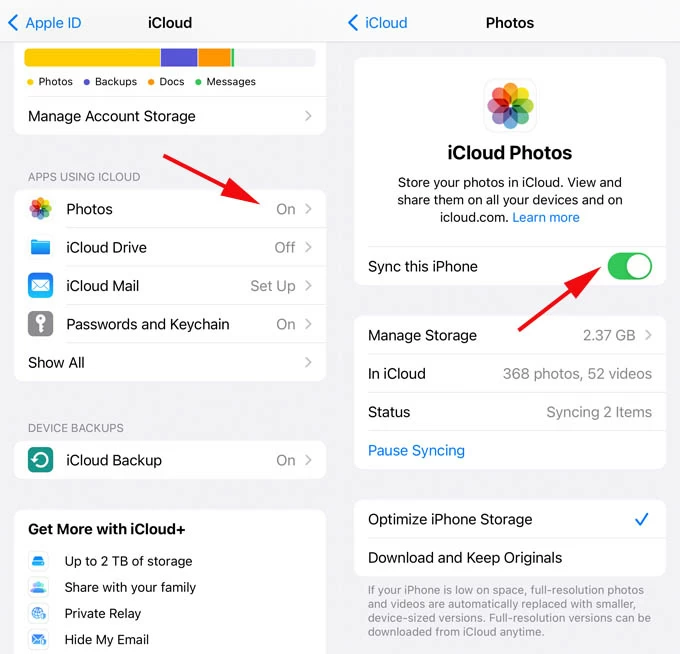
4. Tiene la opción de administrar fotos de iCloud y optimizar el almacenamiento de iPhone para liberar espacio.
5. Cambie al otro iPhone y repita las operaciones anteriores.
iCloud sincronizará automáticamente y actualizará toda su biblioteca de fotos. Luego puede acceder a las imágenes y videos desde la biblioteca de fotos de iCloud en ambos iPhones.
Sin embargo, si se enfrenta a las limitaciones de almacenamiento de iCloud o usa una ID de Apple diferente en el otro iPhone, puede buscar un método alternativo para transferir fotos de iPhone sin usar iCloud.
Transfiera fotos al nuevo iPhone sin iCloud usando iTunes/Finder
Similar a iCloud, iTunes también es una forma de Apple de transferir fotos entre iPhones. Sin embargo, a diferencia de iCloud, iTunes no transfiere fotos de iPhone a iPhone directamente. En su lugar, le permite hacer una copia de seguridad de las fotos del iPhone de origen y luego sincronizar estas imágenes con su nuevo iPhone. Vea cómo transferir fotos del iPhone antiguo al nuevo iPhone sin iCloud usando iTunes:
Read more: Cómo transferir todo de iPhone a iPhone sin iCloud: ¡Métodos efectivos aquí!
Nota: iTunes funciona en Windows PC y Mac basado en MacOS 10.14 o en el anterior. Para MacOS 10.15 o posterior, inicie el buscador en su Mac.
1. Haga una copia de seguridad de las fotos del iPhone de origen a iTunes.
Si su iPhone no se sincroniza con iTunes, haga clic para solucionarlo e inicie la transferencia una vez más.
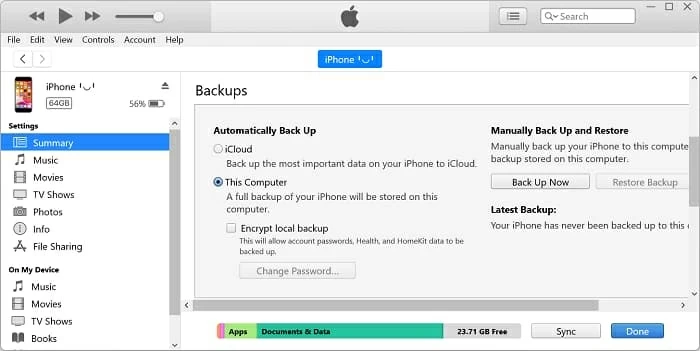
2. Sincronizar fotos con el nuevo iPhone desde la copia de seguridad de iTunes.
El procedimiento sobrescribirá la biblioteca de fotos actual en el iPhone de destino. Tenga cuidado al transferir fotos de computadora a iPhone usando iTunes.
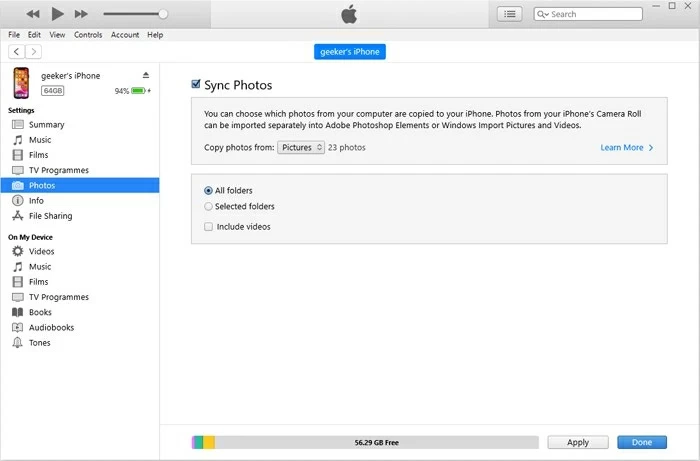
Transfiera fotos de un iPhone a otro sin iCloud a través de la transferencia de datos de iPhone
Para facilitar la transferencia de fotos de iPhone a iPhone sin borrar los datos actuales, el software de terceros Transferencia de datos de iPhone ofrece una forma útil que reúne a la transferencia de fotos y la administración en un solo lugar, lo que le permite transferir fotos de iPhone a iPhone sin iCloud selectivamente o mover toda la biblioteca de fotos de un iPhone a otro en un solo clic.
Además, es compatible con la transferencia de varios archivos de datos entre iPhone y iPhone, o iPhone y computadora, incluidas fotos, videos, música, mensajes, contactos y más, por lo que es fácil transferir todo de iPhone a iPhone sin iCloud o iTunes.
Sin confiar en ningún almacenamiento en la nube o conectividad de red, aquí están los pasos sobre cómo transferir fotos del iPhone al nuevo iPhone sin iCloud en solo unos pocos clics:
Paso 1: Iniciar transferencia de datos de iPhone y conectar ambos iPhones

Paso 2: Transfiera fotos de un iPhone a otro sin iCloud
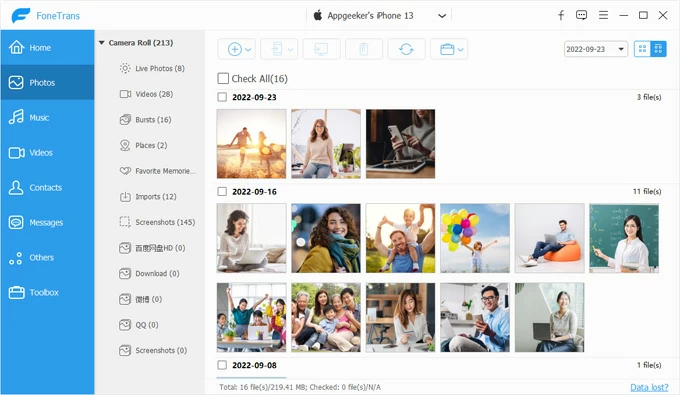
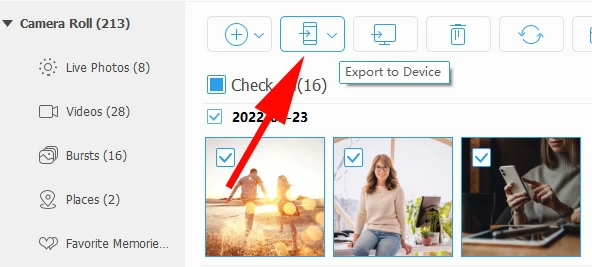
Todas las fotos y videos elegidos se transferirán al iPhone de destino en su calidad original, tan fácil como una copia y pasta. Además, ofrece un modo adicional de un clic para transferir todas las fotos de un iPhone a otro sin iCloud o pérdida de calidad:
Transfiera todas las fotos al nuevo iPhone en un solo paso

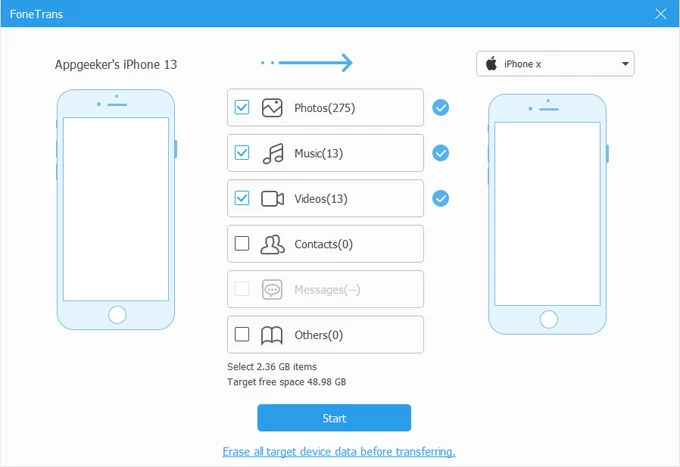
Así es como puede transferir fotos y todo, desde un iPhone viejo hasta un nuevo iPhone sin iCloud de manera eficiente. Una vez hecho esto, puede ver las imágenes transferidas en la aplicación Fotos en el iPhone de destino.
Cómo transferir fotos del iPhone antiguo al nuevo iPhone sin iCloud
Transferir fotos entre iPhones sin iCloud a través de Airdrop
En lugar de depender del almacenamiento en la nube, la función nativa de AirDrop de Apple ofrece un método inalámbrico para transferir fotos de iPhone sin usar iCloud o una computadora. Simplemente seleccione sus fotos de iPhone deseadas en un dispositivo, elija el destinatario y acelere de forma inalámbrica las fotos, luego acepte el archivo compartido en el iPhone de destino.
Asegúrese de que ambos iPhones funcionen en iOS 7 o posterior y se coloquen dentro de Bluetooth y Wi-Fi Range. Luego, active AirDrop en dispositivos accediendo Centro de control > Tarjeta de red> prensar larga Entrega por paracaídas botón> y configúrelo en Solo contactos o Todos. Aquí le mostramos cómo transferir fotos de un iPhone a otro sin iCloud o computadora por AirDrop:
1. Abrir Fotos aplicación uno el iPhone de origen.
2. Elija Fotos de iPhone que le gustaría enviar.
3. Toque Compartir botón y hacerlo para usar Entrega por paracaídas.
4. Encuentre el iPhone objetivo de los usuarios de AirDrop detectados y envíe las fotos.
5. En el iPhone objetivo, elija Aceptar Para recibir las fotos y esperar a que se complete la transferencia para que pueda ver los artículos en su nuevo iPhone.
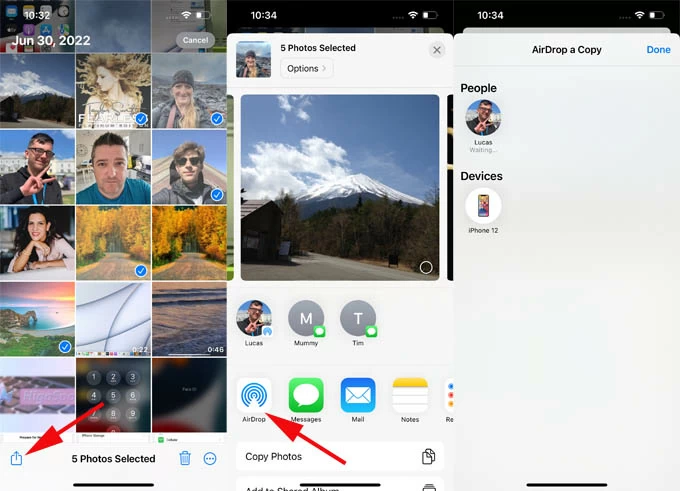
Bonificación: Transfiera todo de iPhone a iPhone sin iCloud por inicio rápido
Si desea transferir todas las fotos de su antiguo iPhone a un nuevo iPhone, el inicio rápido presenta una opción ideal para la migración de datos. Debutando en iOS 12.4, el inicio rápido le permite transferir todo de su iPhone anterior a uno nuevo, sin la necesidad de iCloud o un cable. Para usarlo, mantenga sus iPhones cerca uno del otro y conectados a la alimentación. Aquí hay una guía sobre cómo transferir fotos entre iPhones por inicio rápido sin iCloud:
La migración de datos ocupa ambos dispositivos iOS y podría consumir mucho tiempo, dependiendo de la velocidad de la red y cuántos datos se transfieren. Después de eso, su contenido y configuración anteriores se transferirán de su antiguo iPhone a su nuevo sin problemas, incluidas todas las fotos, videos, contactos, mensajes, aplicaciones, configuraciones y más.
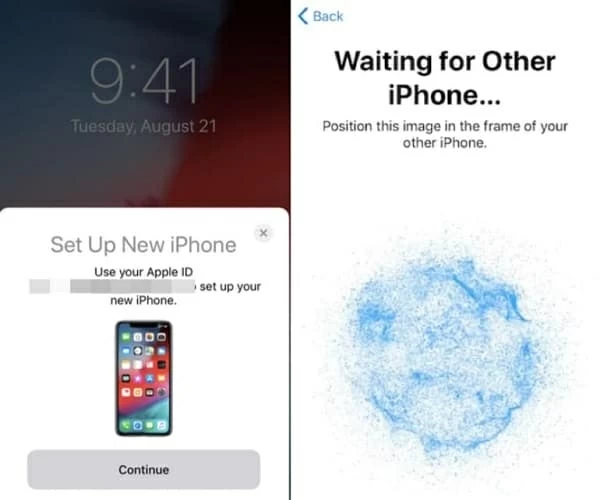
Elija sus mejores alternativas de iCloud
Si está cansado del molesto mensaje que dice que su almacenamiento de iCloud está lleno, los métodos mencionados anteriormente pueden darle una mano para transferir fotos del iPhone al iPhone sin usar iCloud. Elija un método que funcione mejor para sus necesidades.
Artículos relacionados
Las mejores formas de arreglar iTunes no transferirán música al iPhone
Cómo recuperar su código de acceso en iPhone
Cómo encender Airdrop en iPhone, iPad y Mac
